Pełna lista skrótów klawiaturowych i poleceń uruchamiania systemu Windows 10
Microsoft Wydajność System Windows 10 Życiowa Porada Skróty Klawiszowe / / March 19, 2020
Ostatnia aktualizacja dnia

Wszyscy uwielbiają szybki sposób wykonywania zadań w systemie Windows, a korzystanie ze skrótów klawiaturowych to świetny sposób. Oto pełna lista dla systemu Windows 10.
Wszyscy uwielbiają szybki sposób wykonywania zadań w systemie Windows. Jeśli mysz ma tendencję do spowalniania, oto pełna lista poleceń klawiaturowych, których możesz użyć do wykonania prawie każdego zadania, do którego normalnie używasz myszy.
| Funkcjonować | Komenda |
| Menu zasilania | Naciśnij klawisz Windows + X lub kliknij prawym przyciskiem Start |
| Windows + Tab | Uruchom Windows 10 Widok zadań |
| Windows + Q | Wyszukaj w Internecie i systemie Windows za pomocą Cortany (mowa) |
| Windows + S. | Wyszukaj w Internecie i systemie Windows za pomocą Cortany (klawiatura) |
| Windows + I | Otwórz ustawienia systemu Windows 10 |
| Windows + A | Otwórz powiadomienia systemu Windows 10 |
| Windows + L. | Zablokuj urządzenie z systemem Windows 10 |
| Windows + Ctrl + D | Utwórz nowy wirtualny pulpit |
| Windows + Ctrl + F4 | Zamknij bieżący pulpit wirtualny |
| Windows + Ctrl + [w lewo] [w prawo] | Przełączaj się między wirtualnymi pulpitami |
| Windows + [w lewo] [w prawo] [w górę] [w dół] | Ustaw okna na ekranie np. Windows + [lewy] przesuwa bieżące okno do lewej połowy ekranu. Jeśli użyjesz Windows + [w górę] następnie bieżące okno zostanie umieszczone w lewej górnej części ekranu. I, co jest bardzo przydatne w mojej opinii: jeśli zwolnisz Windows klawisz po ustawieniu okna, widok zadań pokazuje się po przeciwnej stronie okna, aby wybrać i ustawić inną aplikację. |
| Windows + H. | Udostępnij zawartość (jeśli jest obsługiwana przez bieżącą aplikację) |
| Windows + K | Podłącz do bezprzewodowych wyświetlaczy i urządzeń audio |
| Windows + X | otwarty Początek menu kontekstowe przycisku |
| Klawisz Windows + G. | Rozpoczyna nagrywanie aplikacji |
| Windows + D. | Pokaż pulpit systemu Windows |
| Windows + E. | otwarty Przeglądarka plików |
| Windows + spacja | Zmień język wprowadzania na klawiaturze (jeśli dodałeś co najmniej drugi) |
| Windows + Shift + [w lewo] [w prawo] | Przenieś bieżące okno z jednego monitora na drugi (w przypadku korzystania z konfiguracji wielu monitorów) |
| Windows + [1] [2] [3] […] | Otwórz programy przypięte do paska zadań Np. jeśli pierwszym przypiętym programem na pasku zadań jest Eksplorator Windows (od lewej do prawej); skrót Windows + 1 otwiera się Eksplorator Windows dla Ciebie |
| Windows + R. | Uruchom polecenie |
| Windows + P | Wyświetl ekran |
| Alt + Tab | Przejdź do poprzedniego okna |
| Alt + spacja | Przywróć, przenieś, zmień, zminimalizuj, zmaksymalizuj lub zamknij bieżące okno. Działa również jak urok nowoczesnych aplikacji Windows 10. |
| Alt + F4 | a) Zamknij bieżące okno. b) Jeśli korzystasz z pulpitu systemu Windows 10, otwórz okno dialogowe Zasilanie, aby zamknąć lub ponownie uruchomić system Windows, przełączyć urządzenie w tryb uśpienia lub wylogować się lub zmienić bieżącego użytkownika. |
| CTRL + SHIFT + ESC | Otwórz Menedżera zadań |
| Alt + podkreślone menu | Otwórz menu lub program. Przykład: aby otworzyć menu edycji w programie WordPad, naciśnij Alt, a następnie E na klawiaturze. Powtórz ten sam krok dla menu, które chcesz otworzyć. |
Ogólne skróty klawiaturowe systemu Windows
| Funkcjonować | Komenda |
| Uzyskaj dostęp do systemu pomocy w aplikacji | F1 |
| Aktywuj pasek menu | F10 |
| Zamknij program | Alt + F4 |
| Zamknij bieżące okno w programach opartych na interfejsie wielu dokumentów | CTRL + F4 |
| Wejdź do menu prawym przyciskiem myszy w aplikacji | Shift + F10 |
| Uruchom menu Start | Ctrl + ESC lub klawisz Windows |
| Skaleczenie | CTRL + X |
| Kopiuj | CTRL + C |
| Pasta | CTRL + V |
| Usunąć | DEL |
| Cofnij | CTRL + Z |
| Właściwości systemu | Klawisz Windows + Pauza / Przerwa |
| Obejście automatycznego odtwarzania, gdy podłączone jest zewnętrzne urządzenie pamięci | Przytrzymaj klawisz SHIFT podczas wkładania urządzenia pamięci masowej |
Pulpit, Mój komputer i Eksplorator plików
Do wybranych elementów możesz użyć następujących skrótów:
| Funkcjonować | Komenda |
| Szukaj | CTRL + F lub F3 |
| Zmień nazwę elementu | F2 |
| Usuń folder lub pliki na stałe | SHIFT + DEL |
| Uzyskaj dostęp do właściwości pliku lub folderu | ALT + ENTER lub ALT + kliknij dwukrotnie |
| Skopiuj plik | Klawisz CTRL podczas przeciągania pliku |
| Utworzyć skrót | CTRL + SHIFT podczas przeciągania pliku |
| Zaznacz wszystko | CTRL + A |
| Odśwież zawartość okna | F5 |
| Wyświetl folder o jeden poziom wyżej | Klawisz Backspace |
| Zamknij wybrany folder i jego foldery nadrzędne | Klawisz SHIFT podczas klikania przycisku zamykania |
| Przełączaj między lewą i prawą szybą | F6 |
Polecenia Eksploratora plików
| Funkcjonować | Komenda |
| Przełączaj między lewą i prawą szybą | F6 |
| Rozwiń wszystkie podfoldery w wybranym folderze | NUMLOCK + ASTERISK podczas korzystania z klawiatury numerycznej |
| Rozwiń wybrany folder | NUMLOCK + PLUS znak podczas korzystania z klawiatury numerycznej |
| Zwiń wybrany folder | NUMLOCK + znak MINUS podczas korzystania z klawiatury numerycznej |
| Rozwiń bieżący wybór, jeśli jest zwinięty, w przeciwnym razie wybierz pierwszy podfolder | Prawa strzałka |
| Zwiń bieżący wybór, jeśli jest rozwinięty, w przeciwnym razie wybierz folder nadrzędny | Strzałka w lewo |
Polecenia okna dialogowego właściwości
| Funkcjonować | Komenda |
| Przejdź do przodu przez opcje | Klawisz TAB |
| Przejdź do tyłu przez opcje | SHIFT + Tab |
| Poruszaj się po kartach | CTRL + Tab |
| Poruszaj się między zakładkami | CTRL + SHIFT + TAB |
Otwórz i zapisz polecenia dialogowe
| Funkcjonować | Komenda |
| Otwórz pasek Zapisz i adres | CTRL + O i F4 |
| Odświeżać | F5 |
| Otwórz folder o jeden poziom wyżej, jeśli folder jest wybrany | BACKSPACE |
Wiersz polecenia systemu Windows 10 Polecenia klawiaturowe
Wybór tekstu
| Funkcjonować | Komenda |
| SHIFT + STRZAŁKA W LEWO | Przesuwa kursor w lewo o jeden znak, rozszerzając zaznaczenie |
| SHIFT + STRZAŁKA W PRAWO | Przesuwa kursor w prawo o jeden znak, rozszerzając zaznaczenie |
| SHIFT + STRZAŁKA W GÓRĘ | Wybiera tekst w górę linia po linii, zaczynając od lokalizacji punktu wstawiania |
| SHIFT + STRZAŁKA W DÓŁ | Rozszerza zaznaczenie tekstu o jeden wiersz, zaczynając od lokalizacji punktu wstawiania |
| SHIFT + END | Jeśli kursor znajduje się w edytowanej linii * Pierwszy raz rozszerza zaznaczenie do ostatniego znaku w linii wprowadzania. * Drugie kolejne naciśnięcie rozszerza zaznaczenie do prawego marginesu; lub zaznacza tekst od punktu wstawiania do prawego marginesu. |
| SHIFT + HOME | Jeśli kursor znajduje się w edytowanej linii * Pierwszy raz rozszerza zaznaczenie na znak natychmiast po wierszu polecenia. * Drugie kolejne naciśnięcie rozszerza zaznaczenie na lewy margines; lub Rozszerza zaznaczenie do lewego marginesu. |
| SHIFT + PAGE DOWN | Rozszerza wybór w dół o jeden ekran |
| SHIFT + PAGE UP | Rozszerza wybór o jeden ekran |
| CTRL + SHIFT + STRZAŁKA W PRAWO | Rozszerza zaznaczenie o jedno słowo w prawo |
| CTRL + SHIFT + STRZAŁKA W LEWO | Rozszerza zaznaczenie o jedno słowo w lewo |
| CTRL + SHIFT + HOME | Rozszerz zaznaczenie do początku bufora ekranu |
| CTRL + SHIFT + END | Rozszerz zaznaczenie do końca bufora ekranu |
| CTRL + A | Jeśli kursor znajduje się w edytowanym wierszu (od pierwszego wpisanego znaku do ostatniego znaku) i linia nie jest pusta, i dowolny kursor zaznaczenia znajduje się również w edytowanym wierszu Zaznacza cały tekst po znaku zachęty (faza 1); lub Wybiera cały bufor (faza 2) |
Edytuj polecenia
| Funkcjonować | Komenda |
| Klawisz Windows + V. | Otwórz menu historii schowka |
| CTRL + V | Wklej tekst do linii poleceń |
| SHIFT + INS | Wklej tekst do linii poleceń |
| CTRL + C | Skopiuj zaznaczony tekst do schowka |
| CTRL + INS | Skopiuj zaznaczony tekst do schowka |
| Funkcjonować | Komenda |
| CTRL + M | Wejdź w „Tryb zaznaczania”, aby przesunąć kursor w oknie |
| ALT | W połączeniu z jedną z kombinacji klawiszy wyboru rozpoczyna wybór w trybie blokowym |
| KLAWISZE STRZAŁEK | Przesuń kursor w określonym kierunku |
| KLUCZE STRONY | Przesuń kursor o jedną stronę w określonym kierunku |
| CTRL + HOME | Przesuń kursor na początek bufora |
| CTRL + END | Przesuń kursor na koniec bufora |
Klawisze nawigacyjne historii
| Funkcjonować | Komenda |
| CTRL + STRZAŁKA W GÓRĘ | Przechodzi o jeden wiersz w górę w historii wyników |
| CTRL + STRZAŁKA W DÓŁ | Przechodzi o jeden wiersz w historii wyników |
| CTRL + PAGE UP | Przechodzi o jedną stronę w górę w historii wyników |
| CTRL + PAGE DOWN | Przechodzi o jedną stronę w dół w historii wyników |
Dodatkowe polecenia
| Funkcjonować | Komenda |
| CTRL + F. | Otwiera „Znajdź” w oknie dialogowym konsoli |
| ALT + F4 | Oczywiście zamknij okno konsoli! |
Polecenia uruchamiania klawiatury
Aby uzyskać szybki dostęp do lokalizacji, takich jak elementy Panelu sterowania, foldery powłoki Eksploratora plików, użyj polecenia Uruchom.
| Otwiera się | Naciśnij Windows + R i wpisz: |
| Otwórz folder dokumentów | dokumenty |
| Otwórz folder Wideo | filmy |
| Otwórz folder pobierania | pliki do pobrania |
| Otwórz folder ulubionych | ulubione |
| Otwórz najnowszy folder | niedawny |
| Otwórz folder zdjęć | kino |
| Dodanie nowego urządzenia | kreator par urządzeń |
| Informacje o oknie dialogowym Windows | winver |
| Kreator dodawania sprzętu | hdwwiz |
| Zaawansowane konta użytkowników | netplwiz |
| Zaawansowane konta użytkowników | azman.msc |
| Kopia zapasowa i przywracanie | sdclt |
| Przesyłanie plików Bluetooth | fsquirt |
| Kalkulator | oblicz |
| Certyfikaty | certmgr.msc |
| Zmień ustawienia wydajności komputera | właściwości systemu |
| Zmień ustawienia zapobiegania wykonywaniu danych | systempropertiesdataexecutionprevention |
| Zmień ustawienia zapobiegania wykonywaniu danych | printui |
| Mapa postaci | charmap |
| Tuner ClearType | Cttune |
| Zarządzanie kolorem | colorcpl |
| Wiersz polecenia | cmd |
| Usługi składowe | comexp.msc |
| Usługi składowe | dcomcnfg |
| Zarządzanie komputerem | compmgmt.msc |
| Zarządzanie komputerem | compmgmtlauncher |
| Połącz z projektorem | wyświetlacz |
| Panel sterowania | kontrola |
| Kreator tworzenia folderu współdzielonego | shrpubw |
| Utwórz dysk naprawy systemu | recdisc |
| Zapobieganie wykonywaniu danych | systempropertiesdataexecutionprevention |
| Data i godzina | timedate.cpl |
| Domyślna lokalizacja | powiadomienia o lokalizacji |
| Menadżer urządzeń | devmgmt.msc |
| Menadżer urządzeń | hdwwiz.cpl |
| Kreator parowania urządzeń | kreator par urządzeń |
| Kreator rozwiązywania problemów diagnostycznych | msdt |
| Narzędzie do kalibracji digitalizatora | tabcal |
| Narzędzie diagnostyczne DirectX | dxdiag |
| Czyszczenie dysku | cleanmgr |
| Defragmentator dysku | dfrgui |
| Zarządzanie dyskiem | diskmgmt.msc |
| Pokaz | pisanie |
| Wyświetl kalibrację kolorów | dccw |
| Przełącznik wyświetlacza | wyświetlacz |
| Kreator migracji klucza DPAPI | dpapimig |
| Driver Verifier Manager | weryfikator |
| Centrum ułatwień dostępu | utilman |
| Kreator EFS | rekeywiz |
| Podgląd zdarzeń | eventvwr.msc |
| Edytor strony tytułowej faksu | fxscover |
| Weryfikacja podpisu pliku | sigverif |
| Przeglądarka czcionek | widok czcionki |
| Kontrolery gier | joy.cpl |
| Kreator IExpress | Wyrażam |
| Internet Explorer | iexplore |
| opcje internetowe | inetcpl.cpl |
| Narzędzie do konfiguracji inicjatora iSCSI | iscsicpl |
| Instalator pakietu językowego | lpksetup |
| Edytor lokalnych zasad grupy | gpedit.msc |
| Miejscowa polityka bezpieczeństwa | secpol.msc |
| Lokalni użytkownicy i grupy | lusrmgr.msc |
| Aktywność lokalizacji | powiadomienia o lokalizacji |
| Lupa | powiększać |
| Narzędzie do usuwania złośliwego oprogramowania | mrt |
| Zarządzaj certyfikatami szyfrowania plików | rekeywiz |
| Microsoft Management Console | mmc |
| Narzędzie diagnostyczne pomocy technicznej Microsoft | msdt |
| Mysz | main.cpl |
| Konfiguracja klienta NAP | napclcfg.msc |
| Narrator | narrator |
| Połączenia sieciowe | ncpa.cpl |
| Kreator nowego skanowania | wiaacmgr |
| Notatnik | notatnik |
| Administrator źródła danych ODBC | odbcad32 |
| Konfiguracja sterownika ODBC | odbcconf |
| Klawiatura ekranowa | osk |
| Farba | mspaint |
| Pióro i dotyk | tabletpc.cpl |
| Ludzie blisko mnie | collab.cpl |
| Monitor wydajności | perfmon.msc |
| Ustawienia wydajności | właściwości systemu |
| Telefon i modem | telephon.cpl |
| Dialer telefoniczny | dialer |
| Opcje mocy | powercfg.cpl |
| Ustawienia prezentacji | ustawienia prezentacji |
| Zarządzanie drukowaniem | printmanagement.msc |
| Migracja drukarek | printbrmui |
| Interfejs użytkownika drukarki | printui |
| Prywatny edytor postaci | eudcedit |
| Rejestrator problemów | psr |
| Programy i funkcje | appwiz.cpl |
| Migracja treści chronionych | dpapimig |
| Region i język | intl.cpl |
| Edytor rejestru | regedit |
| Edytor rejestru 32 | regedt32 |
| Książka telefoniczna dostępu zdalnego | rasphone |
| Podłączanie pulpitu zdalnego | mstsc |
| Monitor zasobów | resmon |
| Wynikowy zestaw zasad | rsop.msc |
| Narzędzie blokady SAM | syskey |
| Rozdzielczość ekranu | desk.cpl |
| Zabezpieczanie bazy danych kont Windows | syskey |
| Usługi | services.msc |
| Ustaw dostęp do programów i ustawienia domyślne komputera | wady komputera |
| Kreator udostępniania | shrpubw |
| Udostępnione foldery | fsmgmt.msc |
| Wyloguj się | Wyloguj |
| Narzędzie do wycinania | snippingtool |
| Dźwięk | mmsys.cpl |
| Rejestrator dźwięku | rejestrator dźwięku |
| SQL Server Client Network Utility | cliconfg |
| Kartki samoprzylepne | stikynot |
| Przechowywane nazwy użytkowników i hasła | credwiz |
| Centrum synchronizacji | mobsync |
| Konfiguracja systemu | msconfig |
| Edytor konfiguracji systemu | sysedit |
| Informacje o systemie | msinfo32 |
| Właściwości systemu | sysdm.cpl |
| Właściwości systemu (karta Zaawansowane) | systempropertiesadvanced |
| Właściwości systemu (karta Nazwa komputera) | systempropertiescomputername |
| Właściwości systemu (karta Sprzęt) | systempropertieshardware |
| Właściwości systemu (karta Zdalna) | systempropertiesremote |
| Właściwości systemu (karta Ochrona systemu) | systempropertiesprotection |
| Przywracanie systemu | rstrui |
| Menadżer zadań | taskmgr |
| Harmonogram zadań | taskschd.msc |
| Zarządzanie modułem Trusted Platform Module (TPM) | tpm.msc |
| Włącz lub wyłącz funkcje systemu Windows | opcjonalne cechy |
| Ustawienia kontroli konta użytkownika | useraccountcontrolsettings |
| Menedżer narzędzi | utilman |
| Mikser głośności | sndvol |
| Centrum akcji Windows | wscui.cpl |
| Klient aktywacji systemu Windows | slui |
| Wyniki aktualizacji systemu Windows w dowolnym momencie | windowsanytimeupgraderesults |
| Narzędzie do nagrywania obrazu dysku Windows | isoburn |
| Eksplorator Windows | poszukiwacz |
| Faksowanie i skanowanie w systemie Windows | wfs |
| zapora systemu Windows | firewall.cpl |
| Zapora systemu Windows z zaawansowanymi zabezpieczeniami | wf.msc |
| Windows Journal | dziennik |
| Windows Media Player | wmplayer |
| Harmonogram diagnostyczny pamięci systemu Windows | mdsched |
| Centrum mobilności w systemie Windows | mblctr |
| Kreator akwizycji obrazów systemu Windows | wiaacmgr |
| Windows PowerShell | PowerShell |
| Windows PowerShell ISE | powershell_ise |
| Pomoc zdalna systemu Windows | msra |
| Dysk naprawy systemu Windows | recdisc |
| Host skryptu windowsowego | wscript |
| Aktualizacja systemu Windows | wuapp |
| Autonomiczny instalator Windows Update | wusa |
| Wersja Windows | winver |
| Zarządzanie WMI | wmimgmt.msc |
| WordPad | pisać |
| Przeglądarka XPS | xpsrchvw |
Nazwę i terminologię używaną do niektórych poleceń i funkcji zmieniono w systemie Windows 10, wraz z ich lokalizacjami. Poniższa tabela zawiera informacje o tym, jak je znaleźć i uzyskać do nich dostęp.
| Oryginalne imię | Nowa nazwa, lokalizacja i funkcje |
| Eksplorator Windows | Eksplorator plików - (naciśnij klawisz Windows + E, aby uruchomić) |
| Panel nawigacji Ulubione (Eksplorator Windows) | Szybki dostęp |
| Opcje folderu | Opcje (Eksplorator plików> karta Widok> Opcje) |
| Najnowsze przedmioty | Znajduje się w Eksploratorze plików> Ten komputer> Ostatnie pliki |
| Komputer lub Mój komputer | Ten komputer |
| Panel sterowania | Ustawienia (nadal można uzyskać dostęp do klasycznego Panelu sterowania - klawisz Windows + X, a następnie kliknij Panel sterowania) |
| Wyświetl dostępne sieci | Sieć wysuwana - Powiadomienie lub Pokaż dostępne sieci (Ustawienia> Sieć i Internet> Wi-Fi> Ustawienia dodatkowe |
| Centrum akcji |
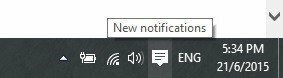 Znajduje się w zasobniku systemowym; Zarządzaj przychodzącymi wiadomościami e-mail, powiadomieniami systemowymi i społecznościowymi |
| Menu Start | Początek |
| Widok zadań |
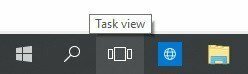 Twórz i zarządzaj wieloma komputerami |
| Aero Snap | Snap Assist - łatwo zarządzaj otwartymi oknami na ekranie |
| Wszystkie programy | Wszystkie aplikacje |
| Zamknij / wyłącz komputer | Moc |
| Przełącz użytkowników | Znajduje się u góry ekranu startowego reprezentowanego przez nazwę Twojego konta |
Jest tu wiele do zapamiętania, więc dodaj tę stronę do zakładek, aby móc wracać, aby odświeżyć pamięć lub nauczyć się nowych skrótów, z których wcześniej nie korzystałeś.
Czy jesteś praktykiem Keyboard Kung Fu? Jakie są twoje ulubione kombinacje klawiszy? Zostaw komentarz poniżej, abyśmy mogli zaktualizować naszą listę.


